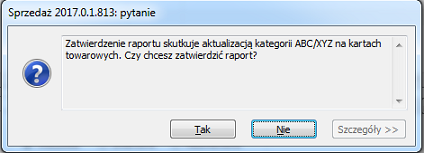Informacje ogólne[1]*
Funkcjonalność Raporty Klasyfikacji ABC/XYZ dostępna jest w module Sprzedaż w menu Zestawienia. Raporty mogą wykonać tylko Operatorzy posiadający prawo do edycji raportów klasyfikacji ABC/XYZ (parametr na Karcie Operatora). Ponadto raport można wykonać tylko na magazyny, przypisane do centrum, z którego loguje się Operator.
Aby korzystać z funkcjonalności Raporty klasyfikacji ABC/XYZ Użytkownik systemu powinien mieć możliwość weryfikacji raportów BI oraz aktualizacji kart towarowych nowymi kategoriami ustalonymi na podstawie obrotu towarem w zadanym okresie. Wówczas za pomocą raportów klasyfikacji ABC/XYZ, Użytkownik będzie miał możliwość automatycznej aktualizacji kart towarowych kategoriami ustalonymi przez BI.
W przypadku braku możliwości weryfikacji raportów BI, Użytkownik ma możliwość wykonania Raportu ręcznego.
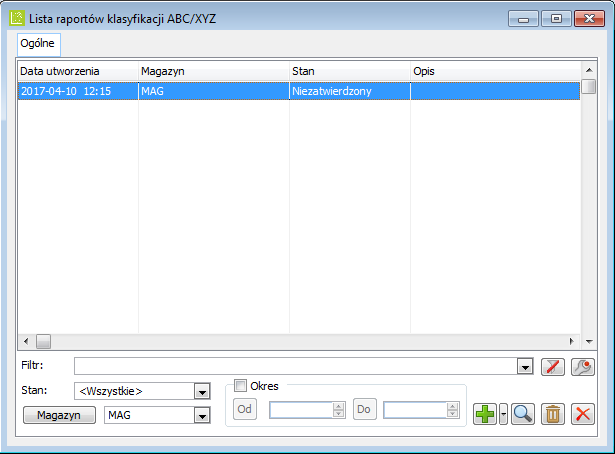
W oknie wyświetlone są raporty klasyfikacji ABC/XYZ.
Informacje wyświetlone są w kolumnach:
Data utworzenia – data utworzenia raportu.
Magazyn – kody magazynów wybranych na raporcie klasyfikacji ABC/XYZ.
Stan – status raportu.
Opis – opis z zakładki Opis z danego raportu.
W oknie znajdują się pola i funkcje:
Stan – wskazuje status raportu: Wszystkie, Zatwierdzone, Niezatwierdzone.
Magazyn – wskazuje po rozwinięciu listę magazynów dostępnych w centrum, do którego zalogowany jest Operator oraz opcję: Wszystkie. Ponad to po naciśnięciu przycisku ![]() wywołane zostanie okno listy magazynów, z poziomu którego możliwy jest wybór konkretnego magazynu.
wywołane zostanie okno listy magazynów, z poziomu którego możliwy jest wybór konkretnego magazynu.
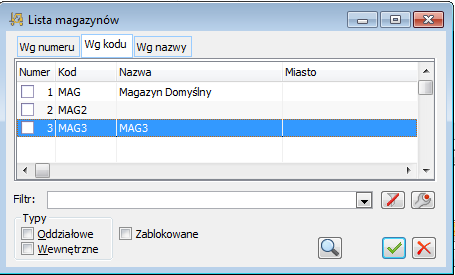
Okres – wskazuje z jakiego okresu system ma wyświetlić raporty. Przyciski i pola Od/Do są wyszarzone jeśli odznaczony jest check Okres.
![]() [Dodaj] z rozwijalnym menu – przy pomocy przycisku można dodać raport klasyfikacji ABC/XYZ. Na liście rozwijalnej dostępne są opcje: Raport BI, Raport ręczny- magazyn, Raport ręczny- globalny. Przycisk jest aktywny jeśli Operator ma prawo do edycji raportów.
[Dodaj] z rozwijalnym menu – przy pomocy przycisku można dodać raport klasyfikacji ABC/XYZ. Na liście rozwijalnej dostępne są opcje: Raport BI, Raport ręczny- magazyn, Raport ręczny- globalny. Przycisk jest aktywny jeśli Operator ma prawo do edycji raportów.
![]() [Zmień] – za pomocą przycisku można edytować lub podnosić do podglądu raport w zależności od stanu dokumentu i uprawnień Operatora. Jeżeli Operator nie ma praw do edycji raportu za pomocą przycisku można wykonać tylko podgląd raportu.
[Zmień] – za pomocą przycisku można edytować lub podnosić do podglądu raport w zależności od stanu dokumentu i uprawnień Operatora. Jeżeli Operator nie ma praw do edycji raportu za pomocą przycisku można wykonać tylko podgląd raportu.
![]() [Usuń] – za pomocą przycisku można usunąć raport, przy czym można usunąć raport o statusie niezatwierdzony (w buforze). Przycisk będzie wyszarzany jeśli na liście nie ma żadnych raportów oraz Operator nie ma praw do edycji raportów.
[Usuń] – za pomocą przycisku można usunąć raport, przy czym można usunąć raport o statusie niezatwierdzony (w buforze). Przycisk będzie wyszarzany jeśli na liście nie ma żadnych raportów oraz Operator nie ma praw do edycji raportów.
Na raporcie klasyfikacji ABC/XYZ prezentowana jest dotychczasowa kategoria ABC/XYZ oraz proponowana kategoria wynikająca ze wskazanej analizy BI. Użytkownik ma możliwość ręcznej modyfikacji zaproponowanych przez BI kategorii do czasu zatwierdzenia raportu. Po zatwierdzeniu raportu na kartach towarowych zaktualizowane zostaną dotychczasowe kategorie ABC/XYZ kategoriami wynikającymi z analizy BI.
Za pomocą raportu ręcznego Użytkownicy niekorzystający z analizy BI mają możliwość ręcznego przypisania kategorii do poszczególnych towarów.
Tworząc raport na podstawie analizy BI Użytkownik musi podać datę analizy BI na podstawie, której pobrane zostaną dane do raportu. Dodatkowo Użytkownik może wskazać, dla jakich magazynów ma być utworzony raport. Po określeniu powyższych danych i uruchomieniu raportu wczytane zostaną określone dane.
Raport BI[2]*
Wykonanie Raportu BI jest możliwe po wybraniu opcji Raport BI, dostępnej w menu rozwijalnym uruchamianym przyciskiem ![]() , znajdującym się obok przycisku
, znajdującym się obok przycisku ![]() [Dodaj] na liście raportów klasyfikacji ABC/XYZ.
[Dodaj] na liście raportów klasyfikacji ABC/XYZ.
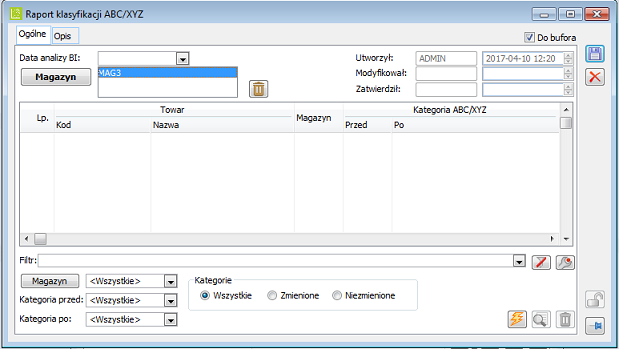
Okno Raport klasyfikacji ABC/XYZ składa się z dwóch zakładek: Ogólne i Opis.
Na zakładce Ogólne, informacje wyświetlane są w kolumnach Lp., Towar z podziałem na kolumny Kod i Nazwa, Magazyn, Kategoria ABC/XYZ z podziałem na kolumny Przed i Po. Należy podkreślić, że w kolumnie Przed prezentowane są kategorie ABC/XYZ zapisane w normatywach dla danego towaru na konkretnym magazynie natomiast w kolumnie Po prezentowane są kategorie z analizy BI. Dodatkowo na każdej pozycji w kolumnie Po obsłużone jest pole typu combobox, umożliwiające Użytkownikowi wprowadzenie ręcznej zmiany kategorii proponowanej przez analizy BI. Elementami pola typu combobox są wartości słownika kategorii Kategorie ABC/XYZ oraz wartość pusta. Ręczna zmiana kategorii możliwa jest tylko na niezatwierdzonym raporcie.
Na zakładce Ogólne, ponadto znajdują się następujące pola i funkcje:
Data analizy BI – pole prezentuje datę analizy BI.
Magazyn, przycisk: ![]() – obok przycisku Magazyn znajduje się pole typu lista, w której prezentowane są wybrane magazyny. Po naciśnięciu przycisku Magazyn pojawia się okno Dostępne magazyny, w którym wskazujemy magazyny do raportu. W oknie Dostępne magazyny prezentowana jest lista magazynów dostępnych w centrum, z którego zalogowany jest Operator. Obok pola z listą magazynów dostępna jest ikona
– obok przycisku Magazyn znajduje się pole typu lista, w której prezentowane są wybrane magazyny. Po naciśnięciu przycisku Magazyn pojawia się okno Dostępne magazyny, w którym wskazujemy magazyny do raportu. W oknie Dostępne magazyny prezentowana jest lista magazynów dostępnych w centrum, z którego zalogowany jest Operator. Obok pola z listą magazynów dostępna jest ikona ![]() [Usuń magazyny], przy czym ikona jest wyszarzona jeśli na liście nie ma wybranych magazynów lub wykonany został już raport, to jest uruchomiona została ikona
[Usuń magazyny], przy czym ikona jest wyszarzona jeśli na liście nie ma wybranych magazynów lub wykonany został już raport, to jest uruchomiona została ikona ![]() [Uruchom].
[Uruchom].
![]() [Uruchom] – po naciśnięciu przycisku uzupełniona zostaje lista towarami z analizy BI z daty określonej na raporcie.
[Uruchom] – po naciśnięciu przycisku uzupełniona zostaje lista towarami z analizy BI z daty określonej na raporcie.
![]() [Podgląd] – przycisk umożliwia podgląd karty towarowej.
[Podgląd] – przycisk umożliwia podgląd karty towarowej.
![]() [Usuń] – usuwanie zaznaczonych pozycji. Przycisk jest wyszarzony jeśli raport jest zatwierdzony.
[Usuń] – usuwanie zaznaczonych pozycji. Przycisk jest wyszarzony jeśli raport jest zatwierdzony.
Na zakładce Ogólne znajdują się również filtry:
Magazyn – z możliwością wyboru opcji Wszystkie oraz magazynów z listy magazynów
Kategorie przed i Kategoria po – z możliwością wyboru opcji Wszystkie, Brak oraz kategorii ze Słownika kategorii Kategorie ABC/XYZ.
Grupa Kategorie z opcjami:
Raport ręczny – magazyn
Raport ręczny ma na celu umożliwienie Użytkownikom niekorzystającym z modułu BI automatycznej aktualizacji kategorii ABC/XYZ na kartach towarowych na normatywach na poszczególnych magazynach.
Wykonanie Raportu ręcznego jest możliwe analogicznie jak jest to w przypadku Raportu BI tj. po wybraniu opcji Raport ręczny z poziomu listy raportów klasyfikacji ABC/XYZ z menu rozwijalnego przy ikonie [Dodaj].
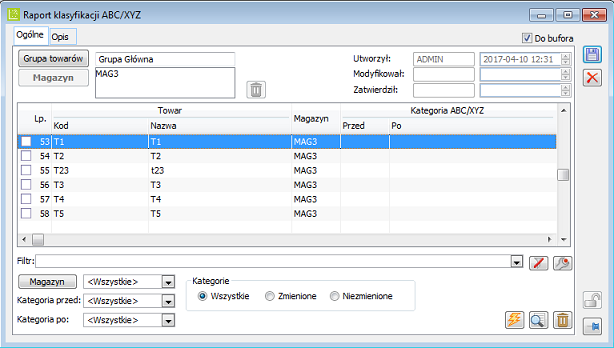
Okno raportu ręcznego jest podobne do okna raportu BI z niewielkimi różnicami, które są omówione poniżej.
Na zakładce Ogólne występuje pole z przyciskiem Grupa towarów ![]() . Pole uzupełniane jest po wskazaniu odpowiednich towarów lub grup towarów z formatki Grupy towarów, która podnosi po naciśnięciu przycisku Grupa towarów. Przy tym możliwe jest dodanie towarów z kolejnej grupy towarowej do już istniejących pozycji.
. Pole uzupełniane jest po wskazaniu odpowiednich towarów lub grup towarów z formatki Grupy towarów, która podnosi po naciśnięciu przycisku Grupa towarów. Przy tym możliwe jest dodanie towarów z kolejnej grupy towarowej do już istniejących pozycji.
Przycisk Celem raportu jest umożliwienie wykonania Użytkownikowi automatycznej aktualizacji kategorii ABC/XYZ dla normatywów globalnych. Raport ręczny- globalny jest dostępny analogicznie jak Raport ręczny –magazyn. Istota działania raportu ręcznego – globalnego jest podobna do raportu ręcznego –magazyn. Okno raportu ręcznego – globalnego jest podobne do okna raportu ręcznego –magazyn. Różnica polega na tym, że na formatce Raportu ręcznego- globalnego nie jest prezentowany przycisk Magazyn i pole z listą magazynów wraz z ikona [Usuń magazyny]. Zatwierdzenie raportu klasyfikacji ABC/XYZ wywołuje aktualizację kategorii ABC/XYZ na normatywie na towarze, kategoriami z kolumny Po w sekcji Kategoria ABC/XYZ raportu. Podczas zatwierdzania raportu klasyfikacji ABC/XYZ (odznaczeniu checku przy opcji Do bufora) pojawia się okno z pytaniem jak poniżej:![]() [Uruchom] – po naciśnięciu przycisku uzupełniona zostaje lista wszystkimi towarami z danej grupy dla każdego magazynu wskazanego w nagłówku raportu. W kolumnie Przed prezentowane są kategorie ABC/XYZ zapisane w normatywach dla danego towaru na konkretnym magazynie natomiast kolumna Po nie jest uzupełniana automatycznie. Kolumnę tą Użytkownik ręcznie wypełnia odpowiednimi kategoriami ABC/XYZ.
[Uruchom] – po naciśnięciu przycisku uzupełniona zostaje lista wszystkimi towarami z danej grupy dla każdego magazynu wskazanego w nagłówku raportu. W kolumnie Przed prezentowane są kategorie ABC/XYZ zapisane w normatywach dla danego towaru na konkretnym magazynie natomiast kolumna Po nie jest uzupełniana automatycznie. Kolumnę tą Użytkownik ręcznie wypełnia odpowiednimi kategoriami ABC/XYZ.Raport ręczny – globalny
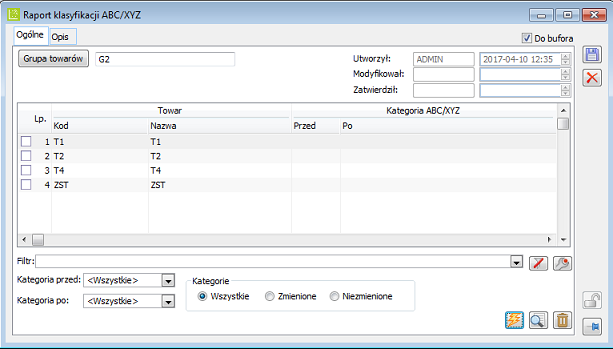
Zatwierdzanie raportów klasyfikacji ABC\XYZ